Spår och spårbarhet
tracezilla hjälper dig att hålla koll på spårbarhet med hjälp av varupartier. Eftersom varupartier är en central del av tracezilla, kommer spårbarheten för de artiklar du bearbetar och säljer att säkerställas automatiskt, eftersom tracezilla genererar ett varupartinummer för varje varuparti, som kommer att visas på dokument. Du kan också välja att ha artiklar utan spårbarhet (t.ex.förpackning).
För att säkerställa spårbarhet tillbaka till dina leverantörer och ev. tidigare leverantörer kan du lägga till ett spår på ditt varuparti. Det kan t.ex. vara i form av det partinummer som varan hade när du köpte den.
Du kan lägga till andra spår som t.ex containernummer, pallnummer eller ett certifikat från din leverantör. Läs mer om certifikat här.
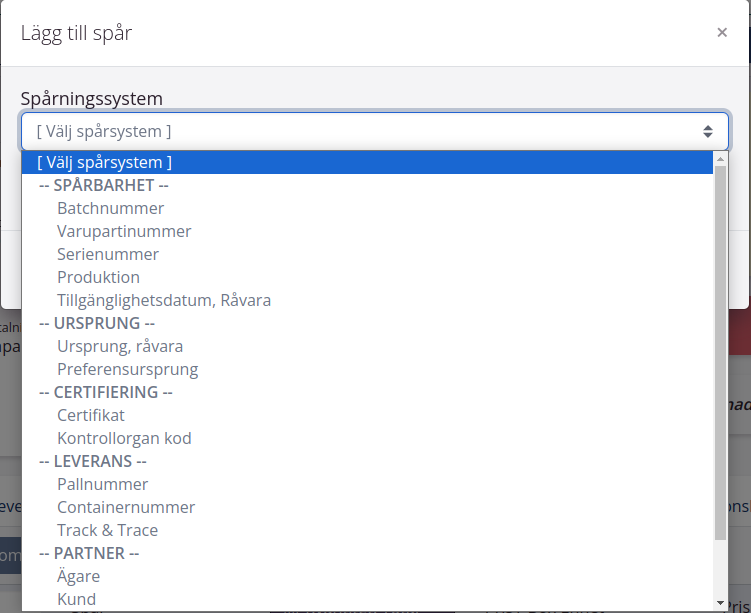
Du kan lägga till spår på varupartier och leveranser.
- Du kan lägga till spåret till varupartier via din inköpsordrar eller produktionsordrar genom att bocka i varupartiet på vänster sida och klicka på knappen Lägg till spår (Batchnr, certifikat osv.).
- Du kan också lägga till spåret genom att gå till ett varuparti och välja fliken Spår.
- För att lägga till ett spår till en leverans, gå till din leverans och välj fliken Spåra.
- Klicka på knappen Lägg till spår och välj vilket spårningssystem du vill använda.
- Om du väljer Certifikat måste du välja certifieringsorgan bland dina partners. Om certifieringsorganet inte redan finns bland dina partners kan du lägga till det genom att klicka på symbolen +\ bredvid fältet. Välj sedan relevant certifikat.
Nedan kan du se en tabell över tillgängliga spårningssystem, med tillhörande förklaring:
| Spårningssystem | Förklaring |
|---|---|
| Spårbarhet | |
| Batchnummer | Du kan ange batchnummer i fältet Nyckel. |
| Varupartinummer | Du kan ange varupartinummer i fältet Nyckel. Du kan även välja att detta nummer ska ersätta det autogenererade numret på dokument. |
| Serienummer | Du kan ange serienummer i fältet Nyckel. |
| Produktion | Du kan ange produktionsrelaterade detaljer i fältet Nyckel. |
| Tillgänglighetsdatum, Råvara | Du kan ange råvarornas tillgänglighetsdatum i detta fält. |
| Ursprung | |
| Ursprung, råvara | Om en råvara kommer från flera länder, t.ex. vid pooling kan ursprunget anges som landskoder enligt ISO 3166. |
| Preferensursprung | Det land, som är kopplat till den sålda varans tariffkod, ska anges här. |
| Certifiering | |
| Certifikat. | Du kan koppla ett befintligt certifikat t.ex. ekologidokumentation kopplat till ett varuparti. Om du vill skicka certifikat, t.ex. som PDF med orderbekräftelser eller fakturor, ska denna laddas upp som fil till certifikatet och välja vem (leverantör, kund, speditör, lager) certifikatet är tillgängligt för. Om flera varor säljs via samma försäljningsorder, varav 1 vara är certifierad, ger det större transparens att koppla certifikatreferensen till den specifika artikeln. Läs mer om certifikat här. |
| Kontrolorgan kod | Spåret används för att ange kodnumret för en kontrollinstans. |
| Leverans | |
| Pallnummer | I fältet Nyckel anger du pallnumret, t.ex. SSCC. |
| Containernummer | I fältet Nyckel anger du containernummer. |
| Track & Trace | Spåret används för att spåra och följa en försändelse. I fältet Tagg anger du namnet på distributionsleverantören. I fältet Nyckel\ anger du spårningsnumret. Spåret läggs till en leverans. |
| Partner | |
| Ägare | Spåret är internt och kommer inte att synas på dokument. Spåret är kopplat till en specifik partner och används när en produkt har skickats från en specifik kund. |
| Kund | Spåret är internt och kommer inte att synas på dokument. Spåret är kopplat till en specifik partner och används när en vara köps till en specifik kund. |
| Övrigt | |
| Övrigt | Detta är inte ett spårningssystem, men låter dig definiera ditt eget spår. I fältet Tagg anger du namnet på spårtypen. I fältet Nyckel anger du den unika koden/numeriska värdet. |
Hitta varupartier genom att söka efter spår i varupartiöversikten
Under Lager > Varupartier har du möjlighet att söka efter ett specifikt spår genom att använda filtrer Spår.
